一、固定区域截屏:
二、自由截图
using System.Collections;
using UnityEngine;
///挂在摄像机上
///如果要截图UI,需将Canvas的RenderMode设置为Screen Space-Camera,并将Render Camera设置为挂该脚本的摄像机
public class Capture : MonoBehaviour {
public Color rColor = Color.green;//截图框颜色
public Vector3 start = Vector3.zero;//开始位置
public Vector3 end = Vector3.zero;//结束位置
public Material rMat = null;//截图框材质,shader为"UI/Default"即可
public bool drawFlag = false;//是否开始截图
private Rect rect;//截图区域
private Texture2D cutImage;//图片
byte[] bytes;//图片byte
void Update()
{
//按下鼠标左键开始截图
if (Input.GetMouseButtonDown(0) && SecondPageManager._instance. ToCapture)
{
SecondPageManager._instance.CapturePanel.SetActive(false);
drawFlag = true;
start = Input.mousePosition;
}
//抬起鼠标左键结束截图
if (Input.GetMouseButtonUp(0) && SecondPageManager._instance.ToCapture && drawFlag)
{
SecondPageManager._instance.ToCapture = false;
drawFlag = false;
StartCoroutine(CutImage());
}
//点击鼠标右键取消截图
if (Input.GetMouseButtonDown(1) && SecondPageManager._instance.ToCapture)
{
SecondPageManager._instance.CapturePanel.transform.parent.gameObject.SetActive(false);
SecondPageManager._instance.CapturePanel.SetActive(false);
SecondPageManager._instance.ToCapture = false;
drawFlag = false;
}
}
//绘制框选
void OnPostRender()
{
if (drawFlag)
{
end = Input.mousePosition;//鼠标当前位置
GL.PushMatrix();//保存摄像机变换矩阵
if (!rMat)
return;
rMat.SetPass(0);
GL.LoadPixelMatrix();//设置用屏幕坐标绘图
GL.Begin(GL.QUADS);
GL.Color(new Color(rColor.r, rColor.g, rColor.b, 0.2f));//设置颜色和透明度,方框内部透明
GL.Vertex3(start.x, start.y, 0);
GL.Vertex3(end.x, start.y, 0);
GL.Vertex3(end.x, end.y, 0);
GL.Vertex3(start.x, end.y, 0);
GL.End();
GL.Begin(GL.LINES);
GL.Color(rColor);//设置方框的边框颜色 边框不透明
GL.Vertex3(start.x, start.y, 0);
GL.Vertex3(end.x, start.y, 0);
GL.Vertex3(end.x, start.y, 0);
GL.Vertex3(end.x, end.y, 0);
GL.Vertex3(end.x, end.y, 0);
GL.Vertex3(start.x, end.y, 0);
GL.Vertex3(start.x, end.y, 0);
GL.Vertex3(start.x, start.y, 0);
GL.End();
GL.PopMatrix();//恢复摄像机投影矩阵
}
}
IEnumerator CutImage()
{
string date = System.DateTime.Now.ToString("yyyyMMddHHmmss");
//图片大小
if (end.x > start.x&& start.y > end.y)
{
cutImage = new Texture2D((int)(end.x - start.x), (int)(start.y - end.y), TextureFormat.RGB24, true);
//坐标左下角为(0,0)点
rect = new Rect((int)start.x,
Screen.height - (int)(Screen.height - end.y),
(int)(end.x - start.x),
(int)(start.y - end.y));
yield return new WaitForEndOfFrame();
cutImage.ReadPixels(rect, 0, 0, false);
cutImage.Apply();
yield return cutImage;
bytes = cutImage.EncodeToPNG();
//保存截图
//File.WriteAllBytes("D:/CutImage" + date + ".png", bytes);
//公式识别
StartCoroutine(FormulaRecognize._instance.OCRIdentify(bytes));
}
else
{
StartCoroutine(FormulaRecognize._instance.OCRIdentify(null));
Debug.Log("请按照左上角到右下角的方式截图");
}
}
}
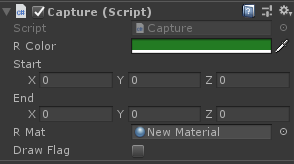
























 5054
5054











 被折叠的 条评论
为什么被折叠?
被折叠的 条评论
为什么被折叠?










